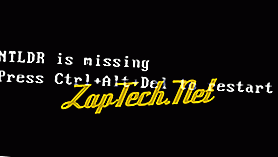
NTLDR مفقود اضغط على أي مفتاح لإعادة التشغيل
التمهيد: تعذر العثور على NTLDRالرجاء إدخال قرص آخر
NTLDR مفقوداضغط على Ctrl Alt Del لإعادة التشغيل
يقوم الكمبيوتر بالتمهيد من مصدر غير قابل للتمهيد
يحدث هذا الخطأ عدة مرات عندما يحاول الكمبيوتر التمهيد من قرص مرن غير قابل للتمهيد أو قرص مضغوط. تحقق أولاً من عدم وجود قرص مرن أو قرص مضغوط في الكمبيوتر ، إلا إذا كنت تحاول التمهيد من قرص مرن.
ملاحظة: من المعروف أيضًا أن هذا الخطأ يحدث عندما تكون بطاقة ذاكرة في قارئ بطاقات ويحاول الكمبيوتر التمهيد منها. إذا كان لديك أي قارئ بطاقة أو قارئ فلاش ، فتأكد من عدم وجود شريحة ذاكرة داخل القارئ. بالإضافة إلى ذلك ، قم بفصل جميع محركات أقراص USB والكاميرات وأجهزة ipods و iphones وغيرها من الكمبيوتر.
إذا كنت تحاول التمهيد من قرص مرن وتتلقى رسالة الخطأ هذه ، فمن المحتمل أن القرص المرن لا يحتوي على جميع الملفات الضرورية أو تالف.
إذا كنت تحاول تثبيت نظام التشغيل Windows XP أو نظام التشغيل Windows 2000 وتتلقى رسالة الخطأ هذه أثناء بدء تشغيل جهاز الكمبيوتر ، تحقق من أن BIOS لجهاز الكمبيوتر الخاص بك لديه إعدادات التمهيد المناسبة. على سبيل المثال ، إذا كنت تحاول تشغيل التثبيت من القرص المضغوط ، فتأكد من أن القرص المضغوط هو أول جهاز مدرج في تسلسل التمهيد ، بدلاً من محرك الأقراص الثابتة.
أيضًا ، عند تشغيل الكمبيوتر ، يجب أن تتلقى الموجه التالي:
اضغط على أي مفتاح للتمهيد من القرص المضغوط
مهم: عندما ترى هذه المطالبة ، اضغط على أي مفتاح على لوحة المفاتيح على الفور ، مثل مفتاح Enter أو مفتاح Space. خلاف ذلك ، سيحاول الكمبيوتر التمهيد من القرص الصلب ويحتمل أن يحصل على خطأ NTLDR مرة أخرى.
ملاحظة: إذا كنت لا تتلقى الرسالة أعلاه وتم ضبط خيارات تمهيد BIOS بشكل صحيح ، فمن المحتمل أيضًا أن محرك الأقراص المضغوطة قد لا يتم تمهيده من القرص المضغوط بشكل صحيح. تحقق من تعيين وصلات العبور بشكل صحيح على محرك الأقراص المضغوطة.
- التحقق من كبلات القرص المضغوط متصلة بشكل صحيح.
لم يتم إعداد القرص الصلب لجهاز الكمبيوتر بشكل صحيح في CMOS
تحقق من إعداد محرك الأقراص الثابتة لجهاز الكمبيوتر الخاص بك بشكل صحيح في إعداد CMOS. يمكن أن تسبب الإعدادات غير الصحيحة هذا الخطأ.
ملف NTLDR أو NTDETECT.COM تالف
مستخدمي ويندوز 2000.
مستخدمي ويندوز إكس بي.
مستخدمي ويندوز 2000
إذا كان جهاز الكمبيوتر الخاص بك يستخدم نظام التشغيل Microsoft Windows 2000 وكنت تواجه خطأ NTLDR ، فقم بإنشاء ملف boot.ini أدناه على محرك الأقراص المرنة.
[محمل الإقلاع] المهلة = 30 افتراضي = multi (0) disk (0) rdisk (0) التقسيم (1) \ WINNT [أنظمة التشغيل] multi (0) disk (0) التقسيم (0) التقسيم (1) \ WINNT = "Microsoft Windows 2000 Professional" / fastdetect
انسخ ملفات NTLDR و NTDETECT.COM من كمبيوتر آخر باستخدام نظام التشغيل نفسه. يوجد كلا الملفين في الدليل الجذر لمحرك الأقراص الثابتة الأساسي. على سبيل المثال ، يجب أن يكون C: \ NTLDR و C: \ NTDETECT.COM مواقع هذه الملفات على العديد من أجهزة الكمبيوتر.
- كيف يمكنني عرض الملفات المخفية في ويندوز؟
بمجرد نسخ هذه الملفات إلى قرص مرن ، أعد تشغيل الكمبيوتر وانسخ ملفات NTLDR و NTDETECT.COM إلى الدليل الجذر لمحرك الأقراص الثابتة الأساسي. فيما يلي مثال للأوامر التي يجب تنفيذها من محرك الأقراص المرنة A: \> لنسخ الملفات.
نسخة ntldr ج: نسخة ntdetect.com ج:
بعد نسخ الملفين أعلاه ، قم بإزالة القرص المرن وإعادة تشغيل الكمبيوتر.
مستخدمي ويندوز إكس بي
- أدخل القرص المضغوط القابل للتشغيل لنظام التشغيل Windows XP في الكمبيوتر.
- عندما يُطلب منك الضغط على أي مفتاح للتمهيد من القرص المضغوط ، اضغط على أي مفتاح على لوحة المفاتيح.
- بمجرد الدخول إلى قائمة إعداد نظام التشغيل Windows XP ، اضغط على المفتاح "R" لإصلاح نظام Windows.
- تسجيل الدخول إلى تثبيت Windows الخاص بك عن طريق الضغط على مفتاح "1" والضغط على Enter.
- سيُطلب منك بعد ذلك كلمة مرور المسؤول. أدخل كلمة المرور هذه.
- انسخ الملفين أدناه إلى الدليل الجذر لمحرك الأقراص الثابتة الأساسي. في المثال أدناه ، نقوم بنسخ هذه الملفات من حرف محرك الأقراص المضغوطة ، والذي في هذه الحالة هو "e". قد تكون هذه الرسالة مختلفة على جهاز الكمبيوتر الخاص بك.
copy e: \ i386 \ ntldr c: \ copy e: \ i386 \ ntdetect.com c: \
- بمجرد نسخ كلا الملفين بنجاح ، أزل القرص المضغوط من الكمبيوتر وأعد التشغيل.
التكوين الخاطئ مع ملف boot.ini
قم بتحرير الملف boot.ini في الدليل الجذر لمحرك الأقراص الثابتة وتحقق من أنه يشير إلى الموقع الصحيح لنظام التشغيل Windows وأن الأقسام محددة بشكل صحيح.
محاولة الترقية من كمبيوتر يعمل بنظام التشغيل Windows 95 أو 98 أو ME يستخدم FAT32
قد تتلقى رسالة الخطأ هذه عند محاولة الترقية إلى Windows 2000 أو Windows XP من نظام التشغيل Windows 95 أو Windows 98 أو Windows ME الذي يقوم بتشغيل FAT32. إذا كان الأمر كذلك ، جرب التوصيات أدناه.
- قم بتشغيل الكمبيوتر باستخدام قرص مرن قابل للتشغيل لنظام التشغيل Windows 95 أو Windows 98 أو Windows ME.
- في موجه A: \> ، اكتب sys c: واضغط على Enter.
- بعد الضغط على Enter ، يجب أن تتلقى رسالة "نقل النظام". بمجرد الانتهاء من ذلك ، قم بإزالة القرص المرن وإعادة تشغيل الكمبيوتر.
القرص الصلب الجديد المضافة
إذا كنت تحاول إضافة محرك أقراص ثابت جديد إلى الكمبيوتر ، فتأكد من أن محرك الأقراص هو محرك أقراص فارغ. قد تؤدي إضافة محرك أقراص ثابت جديد إلى جهاز كمبيوتر مثبت عليه Windows بالفعل عليه إلى حدوث خطأ NTLDR.
إذا لم تكن متأكدًا مما إذا كان محرك الأقراص الجديد فارغًا ، فحاول التمهيد من قرص مرن قابل للتمهيد وتهيئة القرص الصلب الجديد.
قطاع التمهيد الفاسد أو سجل التمهيد الرئيسي
من المحتمل أن يكون محرك الأقراص الثابتة بجهاز الكمبيوتر الخاص بك يحتوي على قطاع تمهيد أو سجل تمهيد رئيسي تالف. يمكن إصلاح هذه من خلال وحدة التحكم بالاسترداد Microsoft Windows عن طريق تشغيل الأوامر FIXBOOT و FIXMBR .
نسخة تالفة بشكل خطير من نظام التشغيل Windows 2000 أو Windows XP
إذا كنت قد جربت كل من التوصيات المذكورة أعلاه والتي تنطبق على الموقف لديك واستمرت في تلقي خطأ NTLDR ، فقد تكون هناك مشكلة فساد أكثر خطورة في Microsoft Windows. لذلك ، نوصي بإعادة تثبيت Microsoft Windows.
إذا كنت تواجه هذه المشكلة أثناء الإعداد ، فقد ترغب في محو القرص الصلب لجهاز الكمبيوتر الخاص بك بالكامل وجميع بياناته الموجودة وإعادة تثبيت Microsoft Windows.
كابل محرك القرص الصلب IDE / EIDE السائب أو الخاطئ
من المعروف أن سبب هذه المشكلة هو وجود كابل IDE / EIDE فضفاض أو معيب. إذا كان محرك الأقراص الثابتة يستخدم واجهة IDE أو EIDE ، فتأكد من توصيل كابل محرك الأقراص الثابتة بجهاز الكمبيوتر. افصل الكبل ثم أعد توصيله ، مع التأكد من أن الاتصال دافئ وآمن.
إذا استمرت المشكلة ، فمن المحتمل أيضًا أن يكون لدى الكمبيوتر كابل معيب ، حاول استبدال كابل محرك الأقراص الثابتة بكبل آخر أو كابل جديد.
القرص الصلب سيئة
إذا لم يعمل أي من الاقتراحات أعلاه لحل المشكلة ، فهناك احتمال قوي أن يكون القرص الصلب سيئًا ويجب استبداله. يمكنك محاولة تثبيت محرك أقراص ثابت جديد وتثبيت نظام تشغيل Windows على محرك الأقراص الثابتة لمعرفة ما إذا كان ذلك يحل المشكلة أم لا.
